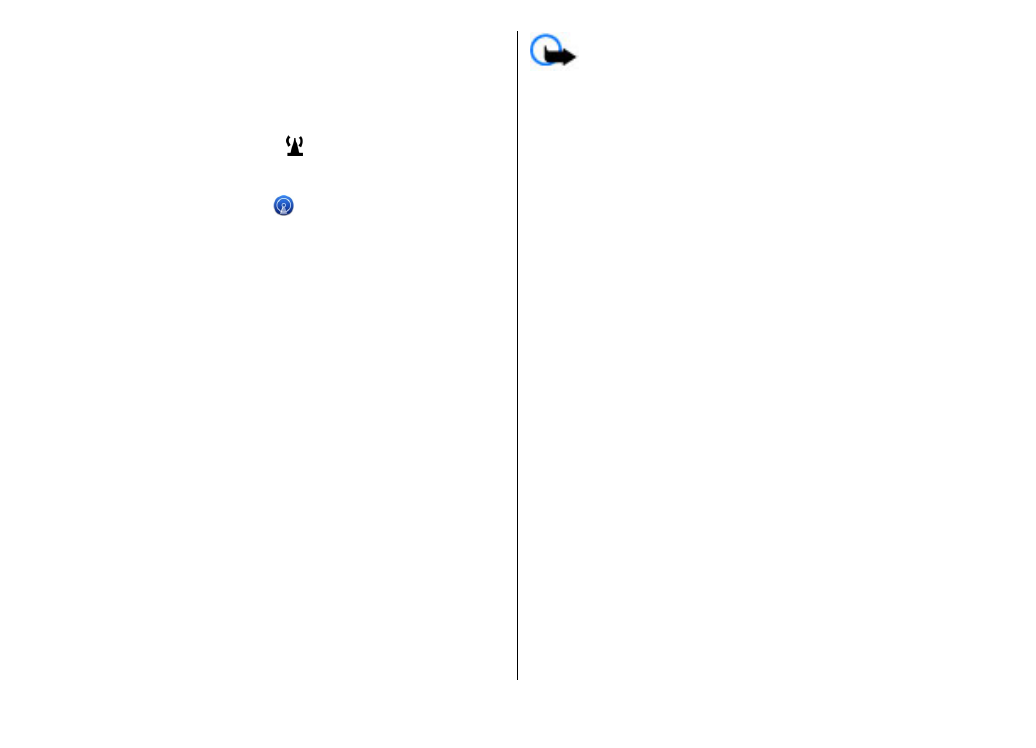
WLAN-veiviser
Velg
Meny
>
Kontr.panel
>
Tilkobling
>
WLAN-veiv.
.
Veiviseren for trådløst lokalnettverk hjelper deg med å finne
og koble til et trådløst lokalnettverk (WLAN). Når du åpner
programmet, begynner enheten å skanne etter tilgjengelige
trådløse lokalnettverk, og gir en oversikt over dem.
Velg
Valg
og blant følgende:
•
Oppdater
— Oppdatere listen over tilgjengelige, trådløse
lokalnettverk.
•
Filtrer WLAN-nettverk
— Filtrer ut trådløse lokalnettverk
i listen over nettverk som er funnet. De valgte nettverkene
filtreres ut neste gang programmet søker etter trådløse
lokalnettverk.
•
Start websøking
— Begynn å søke på nettet ved hjelp av
tilgangspunktet til det trådløse lokalnettverket.
•
Fortsett websøking
— Fortsett å søke på nettet ved hjelp
av den aktive WLAN-tilkoblingen.
•
Koble fra WLAN
— Koble fra den aktive tilkoblingen til
WLAN.
•
Detaljer
— Vise detaljene for WLAN.
Viktig: Aktiver alltid en av de tilgjengelige
krypteringsmetodene for å øke sikkerheten for den trådløse
LAN-tilkoblingen. Bruk av kryptering reduserer risikoen for
uautorisert tilgang til dataene dine.
Bruk WLAN-veiviseren i startskjermen
WLAN-veiviseren viser status for den trådløse LAN-
tilkoblingen og nettverkssøkene i startskjermen. Hvis WLAN-
veiviseren ikke er aktivert som standard i startskjermbildet,
kan du aktivere den i innstillingene for startskjermen. Hvis
du vil vise tilgjengelige alternativer, velger du raden som
viser statusen. Avhengig av statusen kan du starte
webleseren ved hjelp av en trådløs LAN-tilkobling, koble til
Internett-anropstjenesten, koble fra trådløst lokalnett, søke
etter trådløse lokalnett eller aktivere eller deaktivere
nettverkssøk.
Hvis søk etter trådløst lokalnett er deaktivert og du ikke er
koblet til et trådløst lokalnett, vises
WLAN-skanning av
i
startskjermen. Hvis du vil aktivere WLAN-søk og søke etter
tilgjengelige trådløse lokale nettverk, velger du raden som
viser status.
Hvis du vil starte et søk etter tilgjengelige trådløse
lokalnettverk, velger du raden som viser statusen og
Søk
etter WLAN
.
Hvis du vil deaktivere WLAN-søk, velger du raden som viser
status og
Slå av WLAN-skanning
.
Når
Start websøking
eller
Bruk til
er valgt, vil WLAN-
veiviseren automatisk opprette et tilgangspunkt for valgt
WLAN. Tilgangspunktet kan også brukes med andre
programmer som krever trådløs LAN-tilkobling.
© 2010 Nokia. Alle rettigheter forbeholdt.
125

Dersom du velger et sikret, trådløst lokalnett, blir du bedt om
å angi riktig passord. For å koble til et skjult nettverk må du
angi korrekt SSID (Service Set Identifier).
Hvis du vil bruke det lokale nettverket som du fant, til en
Internett-anropstilkobling, velger du raden som viser
statusen,
Bruk til
, ønsket Internett-anropstilkobling og
trådløst lokalnett som skal brukes.